初心者のためのGoogleアナリティクスの見方「集客」編
今回の記事の難易度★★★☆☆【初心者~中級者向け】
■今回の記事はこんな人のために書いています
⇒Googleアナリティクスをこれから活用してアクセス解析をしたい、という方。「集客」というメニューの見方が分からない人。
■今回の記事を読むと以下のことが分かります
⇒Googleアナリティクスの「集客」というメニューの見方
Googleアナリティクスを使い始めたけど、どんな風に活用したらいいか分からない…。 というあなたのために、Googleアナリティクスの見方をお伝えしているコーナーです。
今回は特に「集客」というメニューで何が分かるのか? ということを見方も含めてお伝えします!
1.「集客」では、どこからあなたのWebサイトに人が来ているか? が分かる
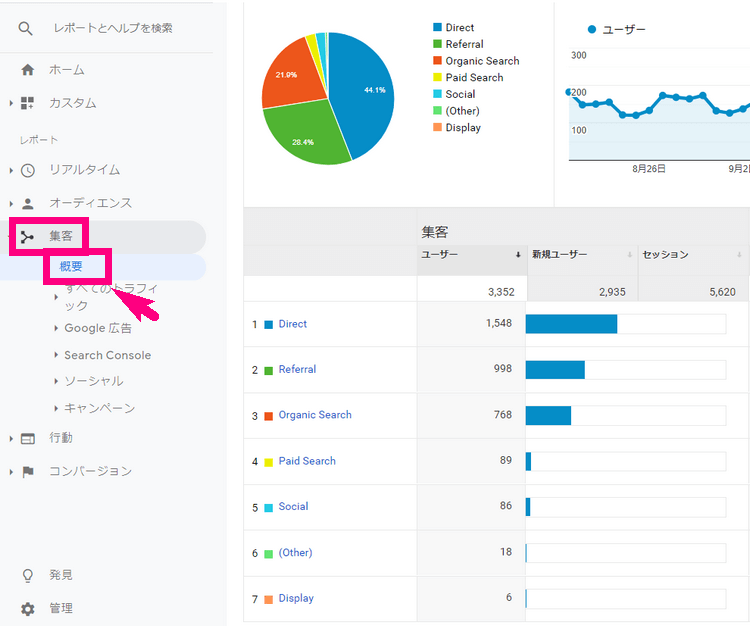
Googleアナリティクスの「集客」というメニューでは、あなたのサイトへの流入元、つまりどこからあなたのサイトに来ているか? が分かります。
基本的には、左のメニューの
「集客」⇒「概要」
を開くとざっと流入元一覧が出てきます。
2.「集客」から分かる流入元サイトの分類
じゃあ、どんなサイトから来ているのか? という分類ですが、以下のように分類されます。他にもあるかもしれませんが、だいたいこの8つに分けられます。
| 1 | Organic Search | GoogleやYahoo!などの検索エンジンの自然検索(お金を払わずに検索結果にのっているところ)から |
| 2 | Social | Facebook、Twitterなどソーシャルメディアから |
| 3 | Referral | ソーシャルメディア以外の他のWebサイトから |
| 4 | Paid Search | Google広告などの検索広告から |
| 5 | Display | ディスプレイ広告から |
| 6 | メールから | |
| 7 | Direct | ブックマークやメルマガなどから直接 |
| 8 | Other | その他 |
これを見ると、自分が頑張っているメディアやチャネルから、ちゃんと人を呼び込めているのか? が確認できます。
2-1.更に細かく内訳が分かる!
更に! この概要の各項目をクリックすると、更に詳しい内訳が分かります。
例えば、以下のように「Social」をクリックすると↓↓
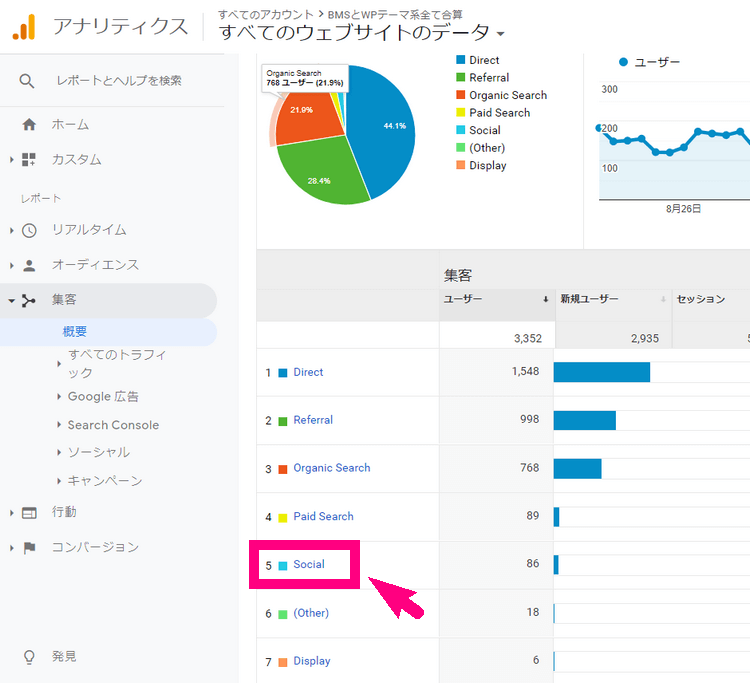
↓↓ 以下のように、Facebookからなのか、Twitterからなのか、Instagram、YouTubeなど、どのSNSから人が来ているのか? も詳しく分かります。
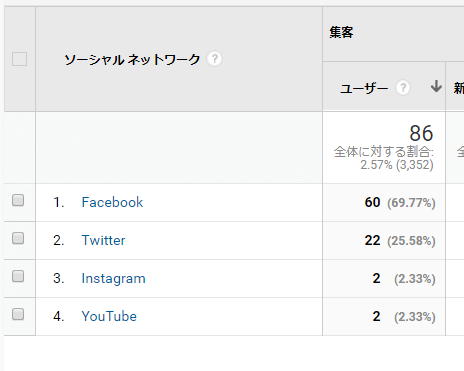
このように、Socialだけじゃなくて、Oragnic Searchなら、Google検索からなのか? yahoo!検索からなのか?なども分かります。他のReferralやDirectなども、さらに細かい項目が見れます。
2-2.【応用】Referralからなら、どのサイトのどのページから? まで分かる
特に、Rererralだったら、具体的にどのサイトのどのページから来ているのか? というアクセス元のページまで特定できます。つまり、どのページにリンクを張ってもらっているか? まで分かるんですよ!
※参照元ページの調べ方
↓ 「集客」⇒「概要」⇒「Referral」の順でクリック
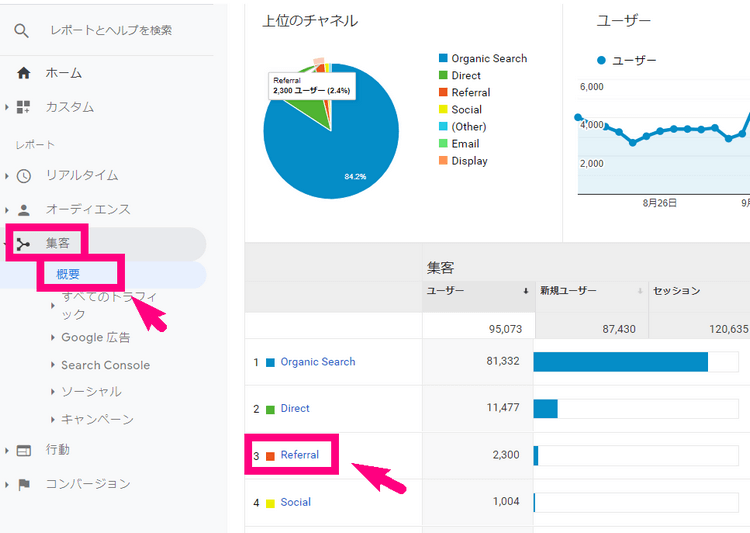
↓↓次に、調べたいサイトの「ドメイン」部分をクリック
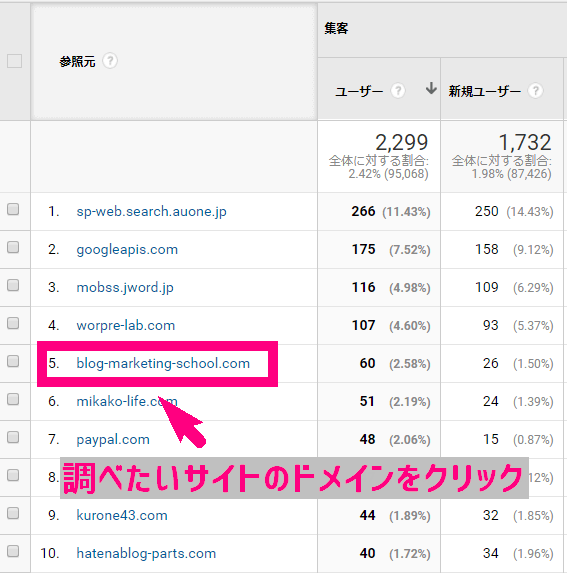
※例えば、blog-marketing-school.comというサイトから来ている、というのがここから分かります。
↓↓更に、このドメイン部分をクリックすると、そのサイトのページのパス(ドメインよりも更に後ろのURLの部分)が出てきます。
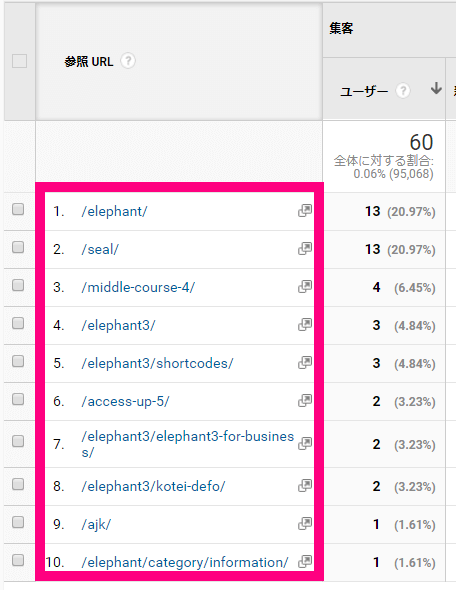
■「ドメイン」+「パス」=「参照元のページのURL」
あとは、「ドメイン」に「パス」を足してあげると、参照元のページのURLというのが分かります。
例
・ドメイン:blog-marketing-school.com
・パス:/elephant3/
⇒参照元ページのURL:blog-marketing-school.com/elephant3/
これを、ブラウザのURL部分に貼り付ければ、あなたのサイトが紹介されているページが分かります。
3.流入元を調べてどうなるの? 何をすればいいの?
さてさて、ここまでである程度、「どこからWebサイトに人が来ているのか?」っていうのが分かったと思います。あー、なるほど分かった! だけで終わらせるともったいない!
ほんまなら、調べた結果をどう活かすのか? が問題ですよね。2つ、ケースを分けて考えてみましょう。
ケース1)流入元に偏りがある場合
↓例えばこんな風に、Oragnic Searchからのアクセスがほとんどで、他のサイトからの流入が少ない場合。あなたならこの結果をどう活かしますか?
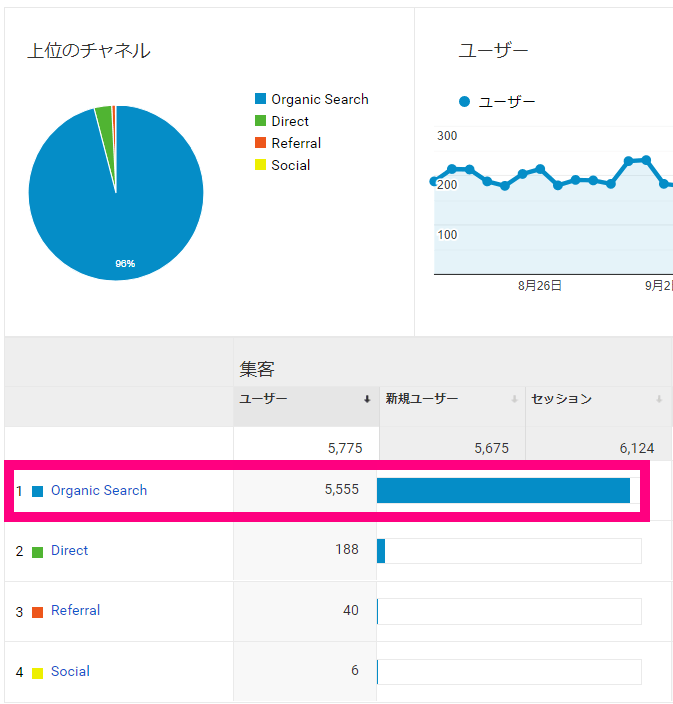
もちろん、自然検索からたくさん人が来ているのは素晴らしいですが、他のメディアから殆ど人を呼び込めていません。そうなると、検索順位の大変動があったときに、一気に人が来なくなるリスクがありますよね。
そう考えると、ソーシャルメディアからのアクセスも少ないし、もっと他のメディアからのアクセスを増やす努力をしなければいけない! という事を考えないといけませんよね。
ケース2)Instagramを頑張っているのに、ほとんどアクセスを呼び込めていない場合
↓ 毎日1時間コツコツ時間をかけて頑張って運用しているはずのInstagramからの流入がほとんどありませんでした。ソーシャルの内訳が、こんな結果の場合、あなたならどうしますか?
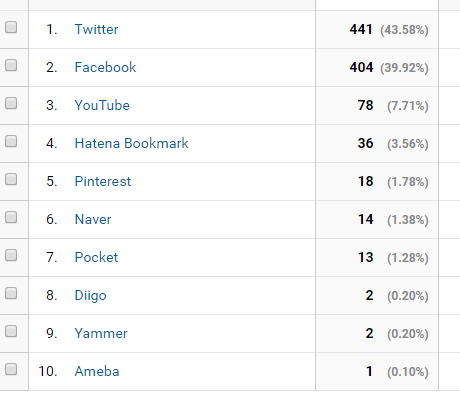
例えば、今頑張って1時間かけて運用しているInstagramの運用時間を、TwitterやFacebook、YouTubeなど、ある程度アクセスが見込めそうなメディアに振り分けたほうが効率が良かったりしますよね。
※もちろんInstagramが無駄という意味ではないですからね。サイトに人を呼び込むという意味で、Instagramはあまり機能していない、というのが分かるのです。
このように、集客のために機能しているメディアをしっかりと理解しておくと、どのメディアに力を入れたらいいのか?リスクを分散できるのか? などが分かります。
【動画で解説!】
まとめ
ということで、今回はGoogleアナリティクスの「集客」というメニューで分かることと、何を見たらいいのか?というところまで解説しました。
初心者さんは、今回のお話まで理解できればバッチリです!
↓↓ Googleアナリティクスの使い方全てをまとめました ↓↓
まるで教科書!初心者のためのGoogleアナリティクスの使い方【絶対保存版】









